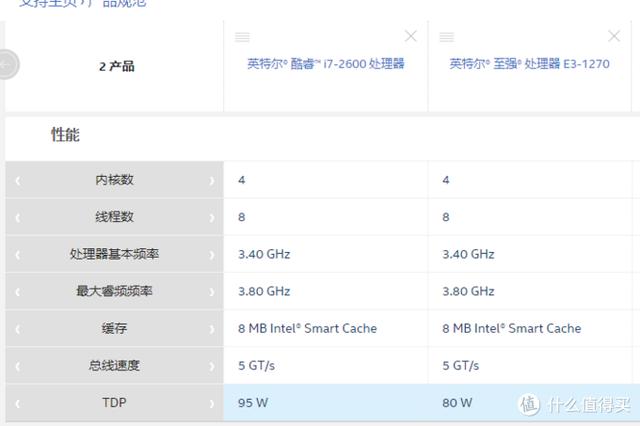ppt图表如何和excel表格同步更新(3秒搞定数据同步更新)
又到月末各种报表、PPT汇报蜂拥而至,如果这时候我们的Excel数据源发生了一点点变动,就得同时再手动修改原本已经做好的PPT文件。重复粘贴麻烦又浪费时间,那么怎么能简单解决呢?
这里教大家3秒轻松搞定Excel和PPT数据同步更新,无需两次修改的小技巧。
操作步骤:一、首先在Excel中做好图表,图表的样式根据自身需求美化一下哦!如下图所示:

二、然后打开PPT,点击【插入】选项卡,点击【对象】,在弹出的小窗口中选择【由文件创建】,【浏览】选择刚才的excel图表文件,同时勾选【链接】,最后点击确定。

三、最后再调整一下合适的表格大小就OK啦!

这样只要在Excel表中修改数据或者变更表格样式,表格中的内容就会同步更新到PPT中啦!是不是超级方便实用呢?
,免责声明:本文仅代表文章作者的个人观点,与本站无关。其原创性、真实性以及文中陈述文字和内容未经本站证实,对本文以及其中全部或者部分内容文字的真实性、完整性和原创性本站不作任何保证或承诺,请读者仅作参考,并自行核实相关内容。文章投诉邮箱:anhduc.ph@yahoo.com